Se você chegou neste artigo, muito provavelmente o seu celular Android não liga mais, e você estava desesperado(a) à procura de uma solução. Pois eu tenho uma boa e uma má notícia para te dar. A má primeiro: seu aparelho “brickou”, e isso é bem ruim.
Mas a boa notícia é que isso é bem comum entre os usuários hardcore do Android, e as chances são grandes de você conseguir dar vida novamente ao seu smartphone. Basta seguir alguns procedimentos.
Bem vindo(a) ao mundo dos desenvolvedores e entusiastas do Android! Vem comigo 😉
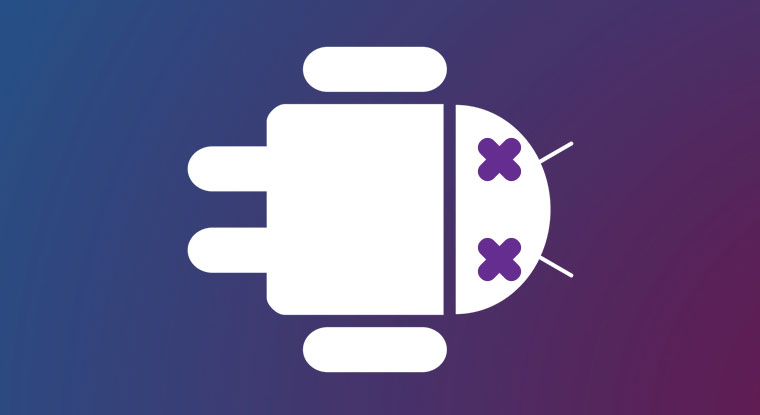
Celular Android não liga mais: possíveis causas
O brick nada mais é do que um corrompimento de arquivos do sistema que impedem sua inicialização.
Ele pode ser causado por diversas razões; desde a instalação de um aplicativo problemático até a substituição do sistema inteiro do aparelho por uma ROM (firmware) incompatível.
Identificar o que causou o brick pode facilitar bastante a recuperação do seu celular.
As causas mais comuns são:
- Instalação de uma ROM incompatível;
- Falha na instalação de uma atualização;
- Instalação de um aplicativo incompatível/problemático;
- Modificação de drivers do dispositivo;
- Instalação de módulos complementares incompatíveis (Xposed).
Além disso, é importante dizer que existem dois tipos de brick: hard brick e soft brick.
Enquanto no soft brick é quase garantido que você possa recuperar seu telefone com procedimentos básicos, no caso do hard brick a coisa fica mais séria, e dificilmente você conseguirá reviver seu smartphone sem o uso de novos drivers, imagens do sistema, cabos e uma série de procedimentos avançados e desafiadores demais para a maioria dos usuários.

Em alguns casos extremos de hard brick pode haver a necessidade de utilizar inclusive ferramentas especiais para reparo ou substituição de alguns componentes do telefone.
Uma maneira eficiente de saber qual tipo de brick ocorreu é tentar acessar o modo de recuperação do aparelho: se der certo, é porque é um soft brick. Se você não conseguir entrar no recovery de forma alguma, é quase certo de que se trata de um hard brick.
Mas e o root?
O root em si não “bricka” um telefone. Mas um root mal sucedido sim pode fazer com que seu smartphone entre em bootloop (quando o celular liga, mas não sai da tela de boot).
Resolvendo um bootloop/soft brick
Se seu telefone está em bootloop, existem alguns procedimentos básicos que podem resolver. Cada celular tem uma maneira específica para acionar as funções que vamos abordar, portanto atente-se à combinação de botões adequada ao seu aparelho.
Tentando iniciar no Modo de Recuperação
- Ligue o telefone com o botão power;
- Ao aparecer a primeira imagem, segure os dois botões de volume simultaneamente até o telefone terminar de ligar (este comando/combinação pode variar de acordo com o fabricante, para uma breve relação acesse este link).
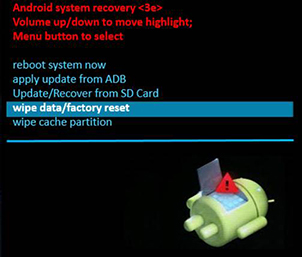
Limpar dados no Modo de Recuperação
- Use os botões de volume do aparelho para navegar entre as opções do Modo de Recuperação, e aperte o botão power para confirmar;
- Selecione as opções wipe cache partition e wipe davilk cache (se disponível);
- Reinicie o aparelho.
Restaurar configurações de fábrica
Use os botões de volume do aparelho para navegar até a opção wipe data factory reset (ou similar), e aperte o botão power para confirmar.
Todos os dados do seu telefone serão apagados, e o sistema irá iniciar como se fosse novo.
Desinstalar módulos do Xposed
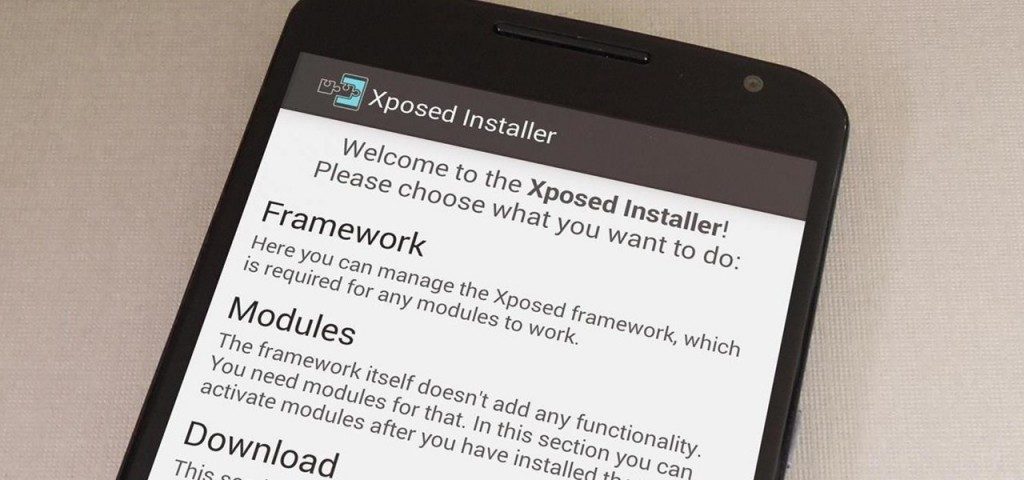 Para realizar este procedimento você precisa ter o custom recovery TWRP instalado no seu celular. Mas se você instalou o Xposed no seu aparelho, provavelmente você já tem o TWRP.
Para realizar este procedimento você precisa ter o custom recovery TWRP instalado no seu celular. Mas se você instalou o Xposed no seu aparelho, provavelmente você já tem o TWRP.Se você não possui o TWRP, baixe-o aqui, e siga os passos para instalar:
- Certifique-se que seu bootloader está desbloqueado;
- Certifique-se que o modo Depuração USB do seu telefone está ativado;
- Renomeie a recovery para recovery.img;
- Com o telefone ligado e conectado, no computador, acesse o diretório em que o ADB está instalado, pressione shift+clique direito. Selecione a opção “Abrir janela de comando aqui”;
- Certifique-se que o telefone foi reconhecido com o comando “fastboot devices” (ele irá te retornar uma sequencia alfanumérica em caso de sucesso);
- Envie o comando fastboot flash recovery recovery.img;
- Envie o comando fastboot reboot-bootloader.
Agora para remover o Xposed, faça o seguinte:
- Faça o download e instale os drivers USB e ADB no computador;
- Faça o Download do Desinstalador do Xposed no seu computador e salve na pasta platform-tools (que vem no pacote ADB) e renomeie para unistaller.zip;
- Com o telefone ligado em recovery e conectado, no computador, acesse o diretório em que o ADB está instalado, pressione shift+clique direito. Selecione a opção “Abrir janela de comando aqui”;
- No prompt de comando que foi aberto, envie o comando adb push uninstaller.zip /sdcard/;
- Reinicie no TWRP recovery e acesse Advanced > Terminal Command;
- Crie o arquivo /data/data/de.robv.android.xposed.installer/conf/disabled;
- Reinicie no TWRP recovery e apague o arquivo modules.list, que fica no caminho /data/data/de.robv.android.xposed.installer/conf/.
Reinstalar a imagem de fábrica (ROM original)
- Faça o download do software de recuperação do seu fabricante (em caso de não ser o padrão ADB do Android puro), exemplo: Odin da Samsung. Ou ainda, utiliza ferramentas terceiras disponibilizadas em fóruns de desenvolvimento;
- Baixe a imagem de fábrica (ROM, firmware) específica para o seu aparelho;
- Instale a imagem através do software de recuperação.
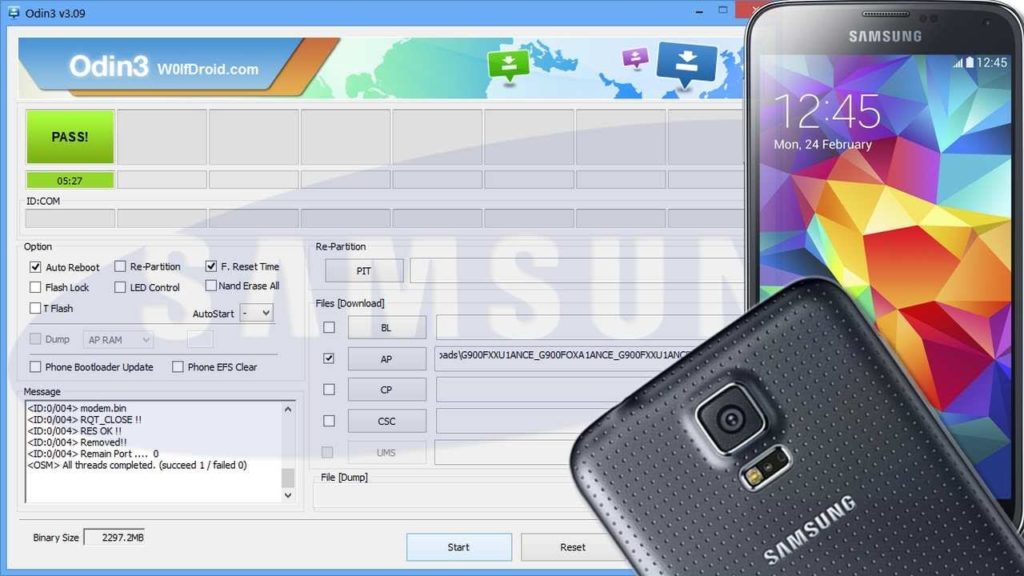
Instalar uma nova ROM (oficial ou customizada)
Você vai precisar do TWRP e do ADB novamente. Veja como instalá-los no tópico anterior sobre o Xposed.- Em seu computador, faça o download da ROM original ou uma ROM compatível com seu dispositivo nos fóruns especializados e salve na pasta platform-tools (a mesma pasta onde esta o ADB);
- Renomeie a ROM para ROM.zip. Obs: ROM’s em formato .img, não são de fato ROM’s – são imagens. E imagens são instaladas de maneira diferente, portanto não vão nos atender neste caso;
- Segure à tecla de reduzir volume down e a tecla home ao mesmo tempo e ligue o telefone com a tecla power para acessar a custom recovery TWRP;
- No prompt de comando que foi aberto, envie o comando adb push ROM.zip /sdcard/;
- Agora que a ROM está no telefone, vamos instalar acessando a opção Install;
- Localize o arquivo e deslize para direita para instalar a ROM;
- Reinicie o aparelho após a instalação concluída. O primeiro boot pode demorar até 10 minutos dependendo do aparelho e todos os dados do seu telefone serão excluídos.
Mas e o hard brick?
Se seu celular não liga normalmente e nem entra no modo recovery, significa que ele pode estar em hard brick.
Nesse caso, os únicos comandos aceitos serão via fastboot, e mesmo assim você vai precisar primeiramente fazer com que seu computador consiga se comunicar com o aparelho em fastboot, para poder enviar os comandos e assim recuperar o dispositivo.
Cada telefone pode precisar de um procedimento especial para hard brick e diferente do soft brick, e não existe garantia de que irá funcionar. Por isso separamos alguns links úteis para você estudar melhor o tema, se este for o seu caso: 1, 2, 3.
Como minimizar as chances de um brick?
- Verificar a compatibilidade da ROM que você deseja instalar;
- Estudar bem e seguir exatamente o processo de instalação da ROM;
- Sempre usar o método de instalação “limpa”;
- Tomar muito cuidado ao instalar módulos Xposed;
- Instalar apps apenas da Play Store;
- Evitar instalação de apps que prometem mundos e fundos, especialmente antivírus – o Android não precisa disso.
Mais ajuda
O desenvolvimento Android já é um tópico bastante maduro e existem muitas pessoas com bastante conhecimento para compartilhar.
Para obter mais ajuda e conhecer melhor os recursos que podem melhorar ou salvar seu aparelho, visite as comunidades especializadas do seu fabricante ou ainda os fóruns do XDA Developers.
Você tentou de tudo e mesmo assim celular não liga? Então, deixe seu comentário abaixo que nós vamos tentar te ajudar!


![Como clonar HD ou SSD em 2024 [2 Formas práticas]](https://mobizoo.com.br/wp-content/uploads/2023/10/clonar-hd-205x112.jpg)
